
(Detalhado) Como recuperar fotos do telefone perdido sem backup?

Como recuperar fotos do telefone perdido sem backup? Muitos usuários de telefone se perguntam como eles podem conseguir isso. Os telefones são suscetíveis a danos ou se perderem. Isso significa que todas as suas fotos desaparecerão. A pior parte é que nos esquecemos de fazer backup de nossos dados. Honestamente, recuperá-los sem um backup pode ser um desafio. Mas não se preocupe mais, pois este guia discute exatamente isso. Em última análise, você saberá como recuperar fotos de telefones Android roubados e recuperar esses momentos queridos.
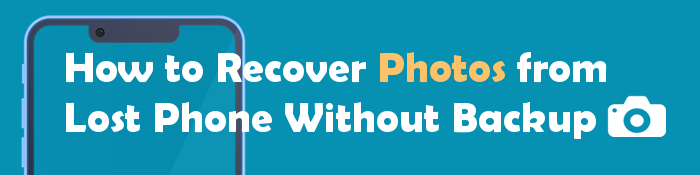
Vamos ser honestos: recuperar fotos ou quaisquer outros arquivos de um dispositivo perdido que você não fez backup de seus dados antes é quase impossível. Mesmo que alguns truques possam ajudar, você ainda precisará de um backup. Portanto, é melhor sincronizar regularmente os arquivos Android com seu armazenamento em nuvem para que seus arquivos importantes não se percam se algo acontecer com o dispositivo.
Continue lendo para saber como recuperar dados do telefone perdido.
Você sempre salva seus dados no cartão SD? Coolmuster Lab.Fone for Android pode ajudá-lo a restaurar fotos e qualquer outro arquivo do cartão SD convenientemente. Você não precisa do seu telefone ou tê-lo enraizado para executar o processo. Coolmuster Lab.Fone for Android suporta a restauração de fotos, vídeos, documentos e músicas excluídas do cartão SD e os salva no PC.
Principais destaques
Aqui estão os como recuperar dados de um cartão SD:
01Instale o Coolmuster Lab.Fone for Android no PC e, em seguida, inicie-o. Na janela Caixa de Ferramentas, escolha Android Recuperação e, em seguida, selecione a opção Recuperação de Cartão SD na parte superior. Insira o cartão SD no PC usando o leitor de cartão SD.

02Pressione Avançar para prosseguir. Você verá o cartão inserido mostrado na interface. Escolha o cartão SD para digitalizar e, em seguida, pressione Avançar para começar a digitalizar.

03Uma vez feito com a digitalização, todos os arquivos no cartão SD serão mostrados em categorias de diferentes tipos. Clique em Fotos e, em seguida, visualize as fotos excluídas do cartão SD enquanto escolhe os arquivos a serem restaurados. Finalmente, pressione Recuperar.

Leia mais:
Como corrigir Android tela azul do telefone da morte?
9 maneiras de corrigir Android tela branca da morte em 2023
Coolmuster Android Backup Manager está à sua disposição sempre que surgir a necessidade de fazer backup e restaurar Android dados. Ele permite que os usuários façam backup de todos os arquivos sem esforço para o computador em apenas um clique. Ele suporta backup de fotos, vídeos, mensagens de texto, contatos, etc.
Quando você restaurar seus arquivos, você fará isso de forma eficiente sem precisar do telefone. Como tal, é um software incrível para recuperar backup de fotos.
Principais características
Como fazer backup de seus dados:
01Abra o software depois de instalá-lo em um PC. Clique em Android Backup & Restore na Caixa de Ferramentas. Ligue o dispositivo ao PC com um cabo USB e, em seguida, ative a depuração USB.

02A ferramenta começará a digitalizar os arquivos. Uma vez feito, você verá os arquivos na interface. Toque na guia Backup e escolha os tipos de arquivo para backup. Clique em Fazer backup para começar a fazer backup de seus arquivos.

Quando pretender restaurar as imagens, siga estes passos:
01Inicie o software e escolha Android Backup & Restore.
02Escolha todas as fotos que você deseja recuperar. Depois, você pode clicar na guia Restaurar para recuperá-los do backup.

Esse método só funcionará para você se você habilitar a opção Backup no seu dispositivo antes que ele se perca. Se não, então você tem que usar outro método que pode ajudá-lo a recuperar suas fotos.
O Google Fotos é um aplicativo que permite armazenar e compartilhar fotos de forma conveniente. Ele faz backup de todas as fotos e capturas de tela que você tira em um smartphone Android .
Quando você cria uma Conta do Google em qualquer smartphone, o Google aloca 15 GB de espaço de armazenamento para backup de imagens. Normalmente, o backup de fotos no Google Fotos é feito automaticamente, ou seja, sempre que você capturar uma imagem, ela será salva instantaneamente no seu dispositivo.
Aqui estão os passos sobre como recuperar dados de telefone Android perdido sem um backup:
Passo 1. Faça login na sua conta na área de trabalho. Você verá um ícone com muitos pontos na parte superior perto do seu perfil. Toque nos pontos para ver o Google Apps e você verá todas as suas fotos e capturas de tela lá.
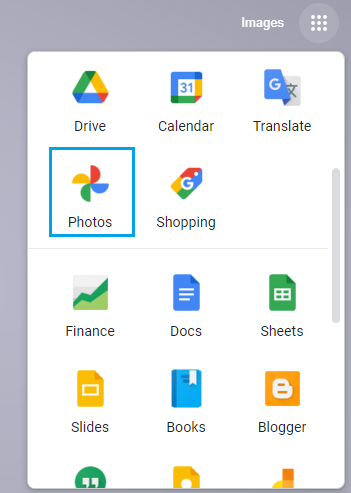
Passo 2. Agora você pode importar as imagens para um local seguro como seu computador.
Leia também:
3 maneiras práticas de recuperar contatos do cartão SIM
Como recuperar capturas de tela excluídas do telefone Android com sucesso? (Comprovado)
Algumas pessoas preferem usar o Dropbox para fazer backup de seus arquivos. Da mesma forma, você pode restaurar suas fotos a partir daí, desde que tenha ativado a função de backup de fotos. Com isso já classificado, você está a poucos passos de recuperar com sucesso suas fotos.
Aqui estão os passos:
Passo 1. Navegue até o site do Dropbox e localize a pasta Fotos.

Passo 2. Escolha as imagens a serem restauradas e escolha Download.
Perder seu dispositivo acidentalmente ou ser roubado não é uma experiência agradável. Isso fará com que você gaste dinheiro e tire aquelas boas lembranças que você capturou na forma de fotos. Felizmente, se houver fotos roubadas do seu celular, você pode restaurá-las sem esforço. Os métodos acima irão ajudá-lo a recuperar fotos de um dispositivo perdido sem um backup. Se você costuma salvar suas fotos em um cartão SD, a melhor ferramenta é Coolmuster Lab.Fone for Android. É o melhor software até agora para restaurar arquivos de um cartão SD diretamente.
Alternativamente, aconselhamos que você use Coolmuster Android Backup Manager para fazer backup e recuperar seus arquivos Android, então você pode restaurar as imagens de backup e qualquer outro arquivo que você deseja sem o telefone.
Artigos relacionados:
4 maneiras de recuperar registros de chamadas excluídas no Samsung
Como recuperar o registro de chamadas excluídas Android? 4 maneiras de corrigir
Como recuperar mensagens de texto de um telefone quebrado sem esforço? (Inteligente)
Como recuperar dados sem depuração USB quando a tela Android está sem resposta?
Como recuperar fotos excluídas no telefone Redmi? (6 Formas Disponíveis)





